GroovyTip: ātri atrodiet Windows 10 draiverus, izmantojot aparatūras ID
Windows 10 Detaļas Groovytips / / March 19, 2020
Pēdējoreiz atjaunināts

Šis ir ātrs un ērts veids, kā tīmeklī atrast precīzu draiveri.
Jauninot vai atkārtoti instalējot operētājsistēmu, vienmēr šķiet, ka ir viena nepatīkama aparatūras daļa, kurai Windows nevar atrast draiveri. Kad perifērijas ierīce, piemēram, pele, tīmekļa kamera, spēļu panelis, karte, jums ir novecojis draiveris vai tā nav, lasītājs, bezvadu papildinātājs - nedarbojas pareizi vai arī ierīcē jūs saņemat Windows paziņojumus vai izsaukuma zīmes Vadītājs. Ideālā pasaulē jums būtu disks, kas piegādāts kopā ar aparatūru. Bet patiesībā šis disks var būt jau sen pagājis vai novecojis.
Ja vēlaties ātru un ērtu veidu, kā atrast neskaidras ierīces draiveri, izmēģiniet šo.
Viegli atrodiet trūkstošos aparatūras draiverus sistēmā Windows 10
Ja ierīces pārvaldniekā redzat izsaukuma zīmes, tas, iespējams, nozīmē, ka ir jāatjaunina draivera programmatūra. Vienkāršs veids, kā atrast konkrētu draiveri, ir meklēšana tīmeklī, izmantojot aparatūras ID.
Ierīču pārvaldniekā ar peles labo pogu noklikšķiniet uz aparatūras ierīces un pēc tam noklikšķiniet uz Īpašības.
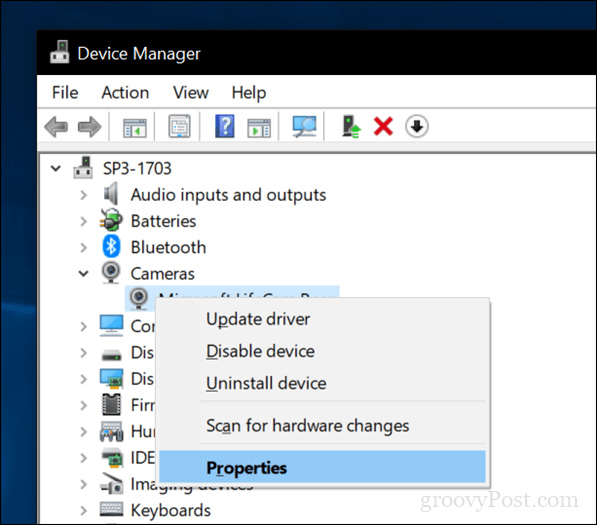
Atlasiet cilni Sīkāka informācija, noklikšķiniet lodziņā Īpašums un pēc tam izvēlieties Aparatūras ID.

Lodziņā Vērtība izvēlieties īso vērtību, ar peles labo pogu noklikšķiniet uz tās un pēc tam noklikšķiniet uz Kopēt.
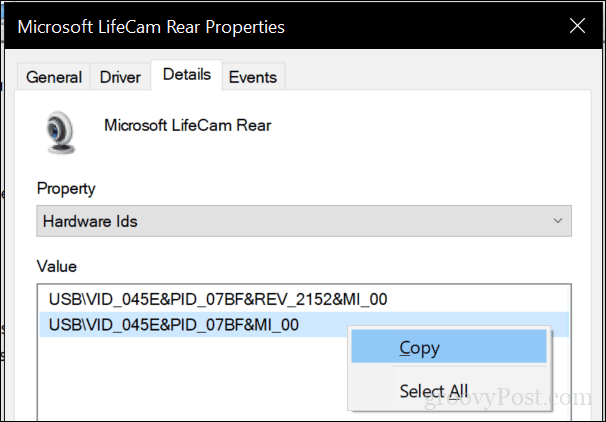
Atveriet savu tīmekļa pārlūku, pēc tam ievadiet vērtības ielīmēšanu meklētājā, pēc tam veiciet meklēšanu.

Parasti pirmajos rezultātos jums tiek norādīts vadītāja vārds. Kā redzat, pirmajos rezultātos draiveris tika identificēts kā Microsoft LifeCam Rear draiveris. Dažās vietnēs mitinās pats draiveris, taču es neieteiktu lejupielādēt draiveri no vietnes, kurai neuzticaties. Tā vietā, kad esat atradis meklētā draivera vārdu un versiju, mēģiniet lejupielādēt tieši no ražotāja vietnes.
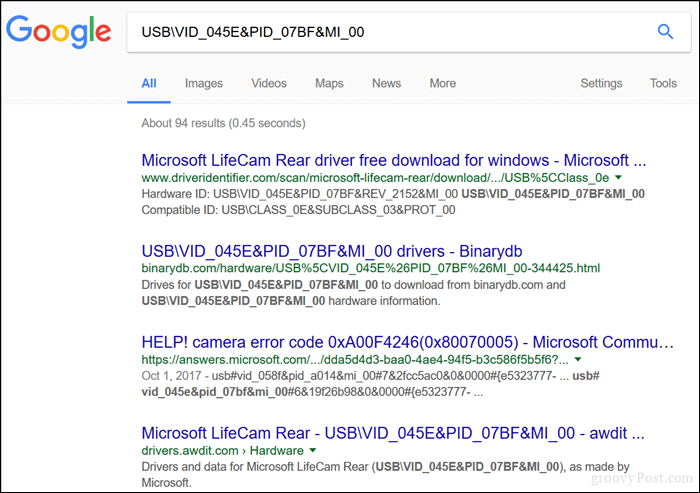
Tas būtībā ir tas.
Lai nākamreiz, veicot jaunināšanu, ietaupītu problēmu, kā rīkoties atkārtoti, varat dublēt draiveru veikalu, kopējot vietnes C: \ Windows \ System32 \ DriverStore \FileRepository uz USB diskdzini vai kompaktdisku. Šis ir viens no padomiem, ko sniedzam mūsu ceļvedī Kā droši pārdot vai ziedot veco Windows 10 datoru.
Jebkurā gadījumā paziņojiet mums, vai tas jums šķita noderīgi, un pastāstiet mums, kā jūs risināt draiveru problēmas operētājsistēmā Windows 10.
